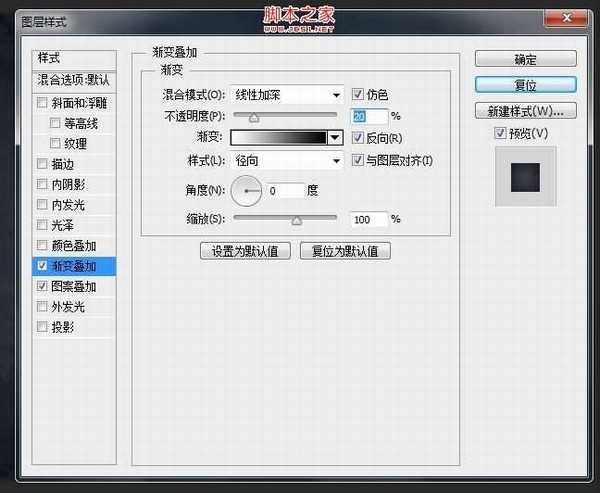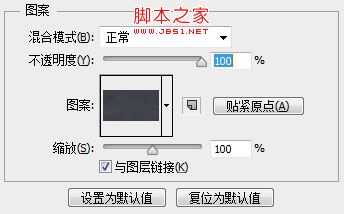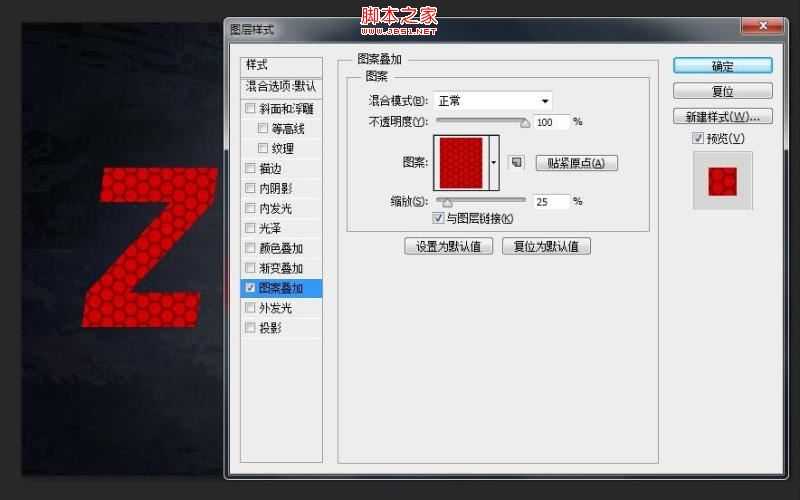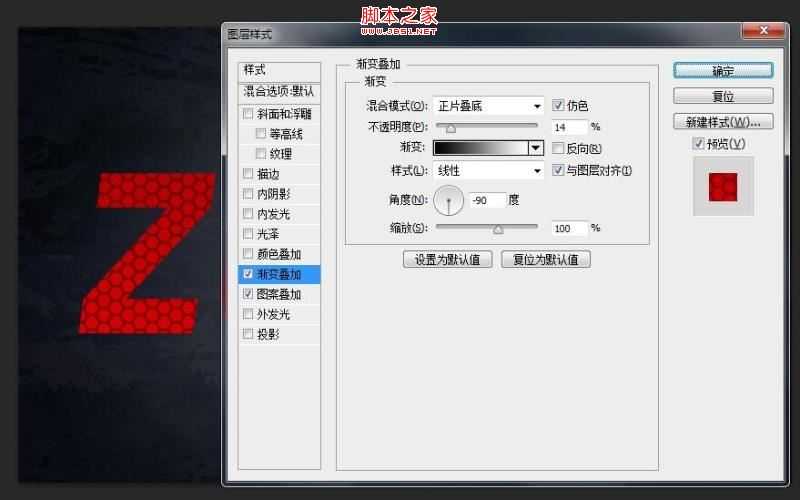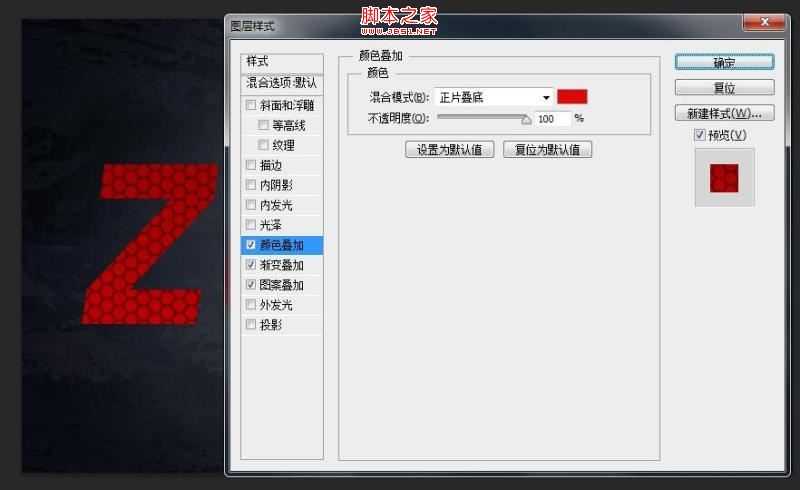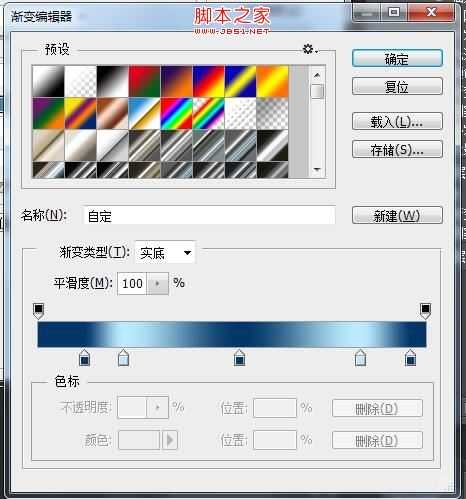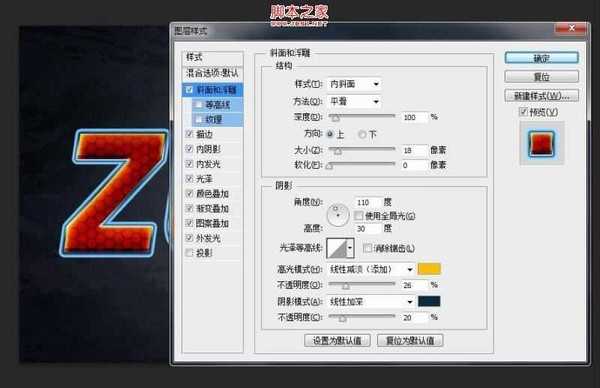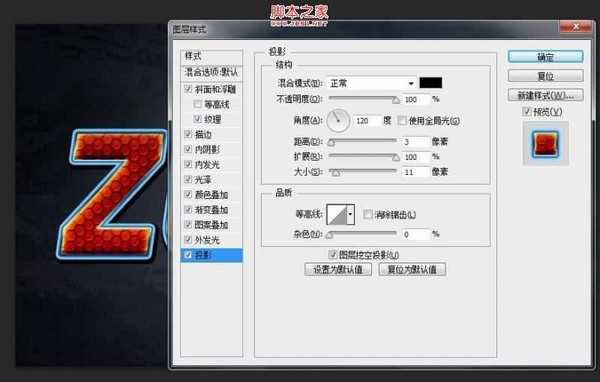ps制作炫酷的蜘蛛侠纹理文字效果教程分享给大家,看到最终效果图感觉是十分酷炫的。感谢译文作者@新溪小莹的辛苦与认真,为我们翻译出这么详尽的步骤。借此机会,小伙伴们可以好好的研究一下图层样式,自己要多多尝试。别忘记用小编提供的素材练习哦呦!
PS制作蜘蛛侠纹理文字效果素材:点击下载
最终效果:
主要过程:
步骤一:
新建文档,850×500像素,72像素,白色背景。双击解锁背景图层,并给予增加图层样式。
步骤二:
1.渐变叠加
→混合模式:线性加深
→不透明度:20%
→渐变:由白到黑的渐变
→样式:径向
→角度:0°
2.图案叠加(首先先打开两张背景素材图,并编辑-定义图案。)
→混合模式:正常
→不透明度:100%
→缩放:100%
最终得到的效果如下:
步骤三:
安装提供字体,输入文字。增加效果。
1.图案叠加
→混合模式:正常
→不透明度:100%
→缩放:25%
2.渐变叠加
→混合模式:正片叠底
→不透明度:14%
→渐变:由黑到白的渐变
→样式:线性
→角度:-90°
→缩放:100%
3.颜色叠加
→混合模式:正片叠底
→颜色:#e10505
→不透明度:100%
4.光泽
→混合模式:线性减淡(添加)
→颜色:#ffeb0d
→不透明度:100%
→角度:0°
→距离:4像素
→大小:16像素
→等高线:
5.外发光
→混合模式:正常
→不透明度:100%
→方法:精确
→扩展:0%
→大小:8像素
→范围:55%
→抖动:0%
→渐变色值:
①.#111111,位置21%
②.#177ece,位置48%
③.#9adaff,位置73%
6.内阴影
→混合模式:线性加深
→颜色:黑色#000000
→不透明度:30%
→角度:-90°(不使用全局光)
→距离:6像素
→阻碍:0%
→大小:0
7.内发光
→混合模式:滤色
→不透明度:71%
→颜色:#ffeb0d
→方法:柔和
→源:边缘
→阻碍:0%
→大小:5像素
8.描边
→大小:2像素
→位置:外部
→混合模式:正常
→不透明度:100%
→填充类型:渐变
→渐变色值:
①.#003669,位置12%
②.#bcebff,位置22%
③.#003669,位置52%
④.#bcebff,位置83%
⑤.#003669,位置96%
→样式:线性(与图层对齐)
→角度:90°(仿色)
→缩放:100%
9.斜面与浮雕
→样式:内斜面
→方法:平滑
→深度:100%
→方向:上
→大小:18像素
→软化:0像素
→角度:110度~30度~(不使用全局光)
→高光模式:线性减淡(添加)~#ffc000~不透明度:26%
→阴影模式:线性加深~#0a2a40~不透明度:20%
→图案:
→缩放:25%
→深度:+120%
10.投影
→混合模式:正常(颜色黑色#000000)
→不透明度:100%
→角度:120°(不使用全局光)
→距离:3像素
→扩展:100%
→大小:11像素
___ END ___
得到最终效果:
教程结束,以上就是ps制作炫酷的蜘蛛侠纹理文字效果教程的全部内容,希望大家喜欢!
相关教程推荐:
PS合成超逼真的蜘蛛侠钻出屏幕的3D特效教程
PS利用自带的3D工具制作个性透视纹理立体字
photoshop利用纹理及图层样式设计制作火焰熔岩字
原文地址:Envoto tuts+
原文作者:Jan Stverak
译文地址:站酷
译文作者:新溪小莹
免责声明:本站资源来自互联网收集,仅供用于学习和交流,请遵循相关法律法规,本站一切资源不代表本站立场,如有侵权、后门、不妥请联系本站删除!
《魔兽世界》大逃杀!60人新游玩模式《强袭风暴》3月21日上线
暴雪近日发布了《魔兽世界》10.2.6 更新内容,新游玩模式《强袭风暴》即将于3月21 日在亚服上线,届时玩家将前往阿拉希高地展开一场 60 人大逃杀对战。
艾泽拉斯的冒险者已经征服了艾泽拉斯的大地及遥远的彼岸。他们在对抗世界上最致命的敌人时展现出过人的手腕,并且成功阻止终结宇宙等级的威胁。当他们在为即将于《魔兽世界》资料片《地心之战》中来袭的萨拉塔斯势力做战斗准备时,他们还需要在熟悉的阿拉希高地面对一个全新的敌人──那就是彼此。在《巨龙崛起》10.2.6 更新的《强袭风暴》中,玩家将会进入一个全新的海盗主题大逃杀式限时活动,其中包含极高的风险和史诗级的奖励。
《强袭风暴》不是普通的战场,作为一个独立于主游戏之外的活动,玩家可以用大逃杀的风格来体验《魔兽世界》,不分职业、不分装备(除了你在赛局中捡到的),光是技巧和战略的强弱之分就能决定出谁才是能坚持到最后的赢家。本次活动将会开放单人和双人模式,玩家在加入海盗主题的预赛大厅区域前,可以从强袭风暴角色画面新增好友。游玩游戏将可以累计名望轨迹,《巨龙崛起》和《魔兽世界:巫妖王之怒 经典版》的玩家都可以获得奖励。
更新日志
- 凤飞飞《我们的主题曲》飞跃制作[正版原抓WAV+CUE]
- 刘嘉亮《亮情歌2》[WAV+CUE][1G]
- 红馆40·谭咏麟《歌者恋歌浓情30年演唱会》3CD[低速原抓WAV+CUE][1.8G]
- 刘纬武《睡眠宝宝竖琴童谣 吉卜力工作室 白噪音安抚》[320K/MP3][193.25MB]
- 【轻音乐】曼托凡尼乐团《精选辑》2CD.1998[FLAC+CUE整轨]
- 邝美云《心中有爱》1989年香港DMIJP版1MTO东芝首版[WAV+CUE]
- 群星《情叹-发烧女声DSD》天籁女声发烧碟[WAV+CUE]
- 刘纬武《睡眠宝宝竖琴童谣 吉卜力工作室 白噪音安抚》[FLAC/分轨][748.03MB]
- 理想混蛋《Origin Sessions》[320K/MP3][37.47MB]
- 公馆青少年《我其实一点都不酷》[320K/MP3][78.78MB]
- 群星《情叹-发烧男声DSD》最值得珍藏的完美男声[WAV+CUE]
- 群星《国韵飘香·贵妃醉酒HQCD黑胶王》2CD[WAV]
- 卫兰《DAUGHTER》【低速原抓WAV+CUE】
- 公馆青少年《我其实一点都不酷》[FLAC/分轨][398.22MB]
- ZWEI《迟暮的花 (Explicit)》[320K/MP3][57.16MB]